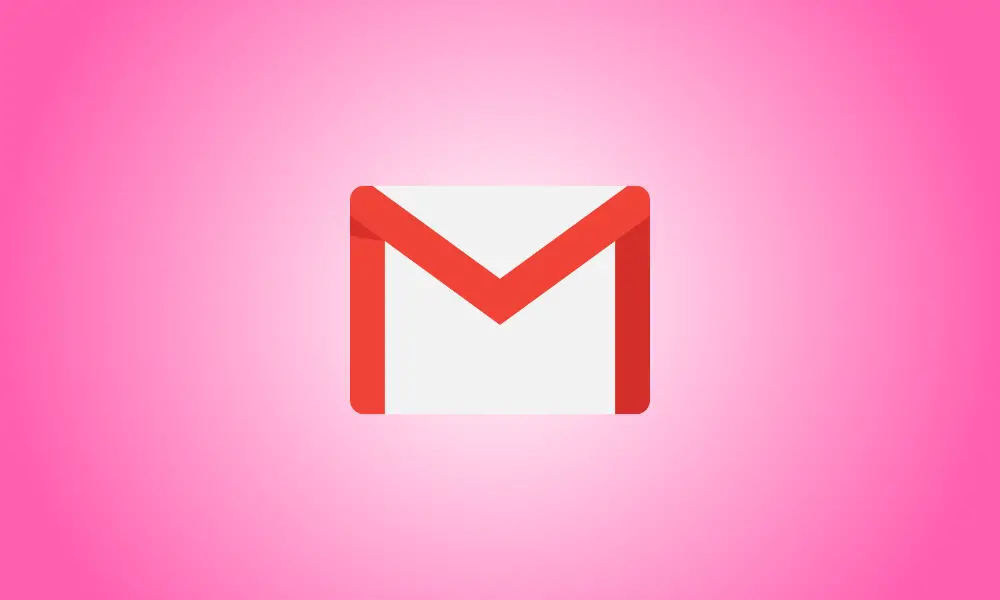Introducere
Oamenii își organizează căsuțele de e-mail într-o varietate de moduri. O metodă este să transferați e-mailurile în foldere speciale, cunoscute sub numele de Etichete în Gmail. Deci, în această secțiune, vă vom învăța cum să etichetați și să transferați automat e-mailurile.
Etichetarea este deosebit de critică dacă primiți un număr mare de comunicări în mod regulat. Aceste e-mailuri de marcă sunt vizibile în căsuța dvs. de e-mail dintr-o privire. Cu toate acestea, deoarece sunt mutate în „dosarul” relevant, este posibil să le vedeți și acolo. Toate acestea sunt posibile prin simpla stabilire a unui filtru în Gmail.
Etichetați și mutați e-mailurile în Gmail utilizând un filtru
Puteți utiliza un filtru Gmail pentru a configura criteriile pentru e-mailurile primite și apoi adăugați o etichetă la mesajele care se potrivesc. Apoi, alegeți folderul etichetei pentru a vedea toate e-mailurile etichetate cu acea etichetă.
- Vă rugăm să rețineți că această abordare nu șterge e-mailurile din căsuța dvs. de e-mail.
Accesați Gmail și, dacă este necesar, conectați-vă. Pentru a accesa Setări, faceți clic pe simbolul roată din colțul din dreapta sus. Apoi, în bara laterală care se afișează, alegeți „Vedeți toate setările”.
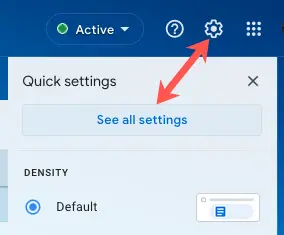
Selectați „Creați un filtru nou” din fila „Filtre și adrese blocate” din Setări.

Setați criteriile pentru e-mailurile pe care doriți să le clasificați în caseta care se afișează. În câmpurile precum De la, Subiect, Are cuvintele și Mărime, puteți introduce unul sau mai multe criterii. Faceți clic pe butonul „Creați filtru”.
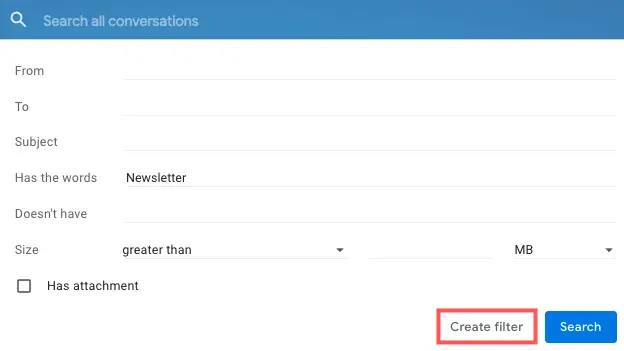
Acțiunea de etichetare a e-mailurilor va fi creată în continuare. Bifați caseta Aplicați eticheta și alegeți eticheta din caseta derulantă.
Dacă doriți să creați o nouă etichetă, alegeți „Nouă etichetă”, dați-i un nume și plasați-o într-o etichetă existentă, dacă doriți. În același timp, aceasta generează un folder pentru etichetă.
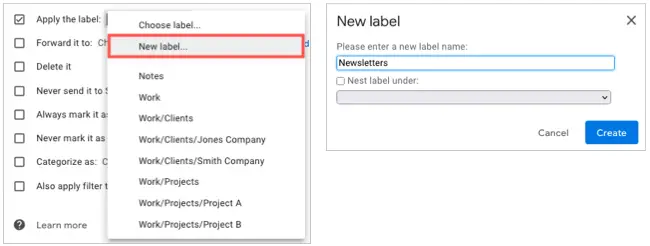
Alte acțiuni, cum ar fi Marcare ca citită sau Marcare cu stea, sunt disponibile dacă doriți. De asemenea, puteți bifa caseta din partea de jos pentru a aplica filtrul și conversațiilor care se potrivesc. Acest lucru aplică filtrul oricăror e-mailuri care sunt deja în căsuța dvs. de e-mail. Faceți clic pe butonul „Creați filtru”.
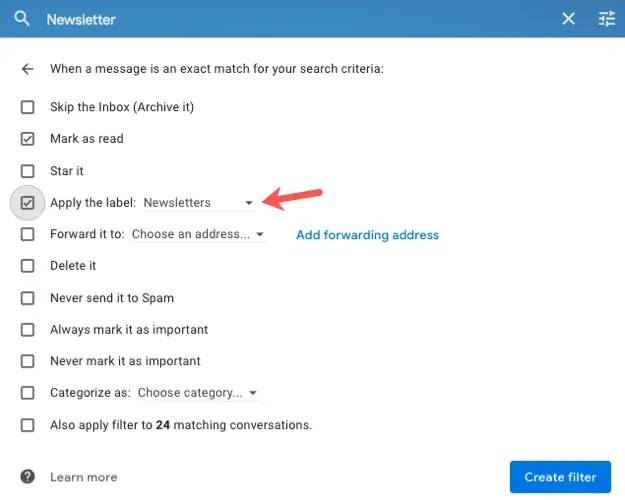
Odată ce filtrul este configurat, toate e-mailurile viitoare care îndeplinesc criteriile vor fi etichetate. Acest lucru este vizibil nu doar în e-mailul dvs., ci și în folderul etichetei.
Afișați bara laterală din stânga și, dacă este necesar, extindeți Mail. Apoi, alegeți folderul etichetei și veți vedea că toate e-mailurile au fost transferate și în această locație, oferindu-vă acces rapid și simplu la ele.
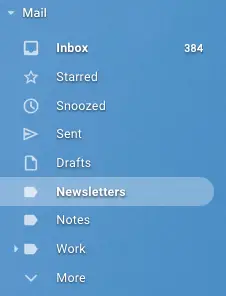
Dacă trebuie să actualizați un filtru pe care l-ați creat, accesați Setări > Filtre și adrese blocate, faceți clic pe „Editați” și faceți ajustările.
Mutați manual sau etichetați mesajele în Gmail
De asemenea, puteți transfera manual un mesaj în folderul asociat cu o etichetă. Acest lucru este util dacă nu ați aplicat filtrul în căsuța dvs. de e-mail când l-ați configurat.
Alegeți un e-mail din căsuța de e-mail și apoi faceți clic pe simbolul Mutare în din partea de sus. Selectați folderul etichetei, iar mesajul va fi mutat acolo.
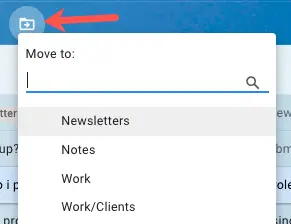
Acest lucru va muta doar eticheta, mai degrabă decât să o aplice pe e-mail. Dacă doriți să aplicați eticheta și e-mailului, selectați-o, faceți clic pe pictograma Etichete din bara de instrumente și bifați caseta de lângă eticheta dorită.
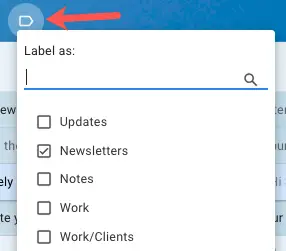
Menținerea căsuței primite organizată este esențială pentru a preveni pierderea mesajelor esențiale în amestecare. Deci, dacă credeți că această strategie va funcționa pentru dvs., încercați-o!